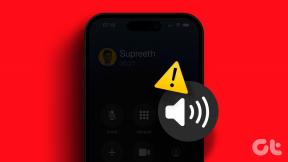5 geriausi būdai, kaip pataisyti „Android“ viešosios interneto prieigos tašką ir toliau išsijungia
Įvairios / / November 29, 2021
Bendrinti internetą iš vieno nešiojamojo įrenginio į kitą yra patogu ir dažnai kyla problemų bet kuriame atitinkamame įrenginyje. Tebūnie taip Windows kompiuteris, iOS įrenginius (iPhone ir iPad) arba Android išmanųjį telefoną; Naudodami mobilųjį interneto prieigos tašką kada nors netikėtai susidursite su gedimu. Turime išsamių išteklių mobiliųjų viešosios interneto prieigos taškų taisymas keliuose įrenginiuose ir operacinėse sistemose. Šiame vadove daugiausia dėmesio skirsime „Android“.

Pirmiausia patikrinkite, ar jūsų prietaisas turi stiprų korinio tinklo stiprumą arba signalą. Mobilusis viešosios interneto prieigos taškas gali išsijungti automatiškai „Android“ įrenginyje, jei nėra aktyvaus korinio ryšio ar interneto ryšio. Tikimės, kad vietovė, kurioje esate, turi stiprią tinklo aprėptį. Taip pat galite pabandyti išjungti mobilųjį viešosios interneto prieigos tašką ir po kurio laiko vėl jį įjungti. Dar geriau, kelioms minutėms įjunkite įrenginį į lėktuvo režimą ir išjunkite.
Taip pat „Guiding Tech“.
1. Iš naujo paleiskite telefoną
Įprasta, kad (kai kurios jų funkcijos) suveikia „Android“ įrenginiai veikia per daug programų / procesų arba užsilikti ilgą laiką. Laimei, tiesiog paleidus įrenginį iš naujo, paveiktos funkcijos, programos ar procesai gali būti grąžinti į normalią būseną. Iš naujo paleiskite „Andriod“ išmanųjį telefoną arba planšetinį kompiuterį, jei mobilusis viešosios interneto prieigos taškas vis išsijungia. Laikykite nuspaudę maitinimo mygtuką ir maitinimo parinktyse paspauskite Paleisti iš naujo.

Pereikite prie kito sprendimo, jei „Mobile Hotspot“ vis tiek išsijungia iš naujo paleidus įrenginį.
2. Pakeiskite viešosios interneto prieigos taško skirtojo laiko nustatymus
Kai kuriuose „Android“ telefonuose yra skirtojo laiko nustatymai, kad būtų galima automatiškai išjungti interneto įrenginio kaip modemo naudojimą, jei nėra prijungtų įrenginių. Taigi patikrinkite savo telefono mobiliojo interneto prieigos taško sąranką, ar nėra skirtojo laiko.
1 žingsnis: Paleiskite „Nustatymai“ ir pasirinkite „Tinklas ir internetas“.

2 žingsnis: Pasirinkite „Viešosios interneto prieigos taškas ir įrenginio kaip modemo naudojimas“.

3 veiksmas: Pasirinkite „Wi-Fi“ viešosios interneto prieigos tašką.

Pastaba: Priklausomai nuo jūsų įrenginio prekės ženklo ir modelio, ši parinktis gali būti pažymėta kaip „Mobile Hotspot“ arba „Internet Hotspot“.
4 veiksmas: Bakstelėkite išskleidžiamąjį mygtuką Išplėstinė.

5 veiksmas: Išjunkite parinktį „Automatiškai išjungti viešosios interneto prieigos tašką“.

Kai kuriuose „Android“ išmaniuosiuose telefonuose – Samsung įrenginiai, pavyzdžiui, rasite parinktį pašalinti viešosios interneto prieigos taško skirtąjį laiką, pažymėtą kaip Niekada nesibaigia, „Visada palaikyti Wi-Fi viešosios interneto prieigos tašką“ arba Neribota.

Taigi, jei „Mobile Hotspot“ nustatymuose matote kurią nors iš šių parinkčių, pasirinkite jas, kad išjungtumėte bet kokius įrenginio interneto modemo naudojimo laiko apribojimus.
Taip pat galite sukonfigūruoti skirtojo laiko nustatymus, kad jie liktų ilgiau, tarkime, 30 minučių ar ilgiau.
Pastaba: Jei mobiliojo ryšio viešosios interneto prieigos tašką paliksite įjungtą neprijungę įrenginio, telefono ar planšetinio kompiuterio baterija gali išeikvoti greičiau.
3. Išjungti akumuliatoriaus tausojimo priemonę
Jei „Android“ įrenginyje „Mobile Hotspot“ vis išsijungia, nepaisant to, kad išjungiate (arba keičiate) skirtojo laiko nustatymus, patikrinkite, ar neįjungta akumuliatoriaus tausojimo priemonė. Akumuliatoriaus tausojimo priemonė, jei įjungta, turi galią laikinai apriboti tam tikras programas kad pailgintumėte įrenginio baterijos veikimo laiką. Jei „Android Hotspot“ vis išsijungia, išjunkite akumuliatoriaus tausojimo priemonę ir bandykite dar kartą.
1 žingsnis: Paleiskite Nustatymai ir pasirinkite Baterija.

2 žingsnis: Tada pasirinkite Battery Saver.

3 veiksmas: Bakstelėkite mygtuką „Išjungti dabar“.

Taip pat galite išjungti akumuliatoriaus tausojimo priemonę įrenginio pranešimų skydelyje. Braukite žemyn nuo išmaniojo telefono ekrano viršaus, suraskite ir bakstelėkite akumuliatoriaus piktogramą, kad išjungtumėte akumuliatoriaus tausojimo priemonę.

4. Išjungti „Wi-Fi“.
Mobilusis viešosios interneto prieigos taškas „Android“ (ir beveik kitose mobiliosiose OS) palaiko tik korinio ryšio duomenų / interneto susiejimą. Prisijungę prie „Wi-Fi“ tinklo negalite bendrinti „Android“ išmaniojo telefono interneto su kitais įrenginiais per „Mobile Hotspot“. Dėl šios priežasties „Android Hotspot“ kartais išsijungia.
Jei jūsų išmaniojo telefono „Wi-Fi“ ryšys visada įjungtas, net kai jis neprisijungęs prie jokio tinklo, jis automatiškai ieško išsaugotų tinklų (pvz., namų ar biuro „Wi-Fi“ tinklų). Jei jį randa, jis užmezga ryšį ir iš karto išjungia jūsų mobilųjį viešosios interneto prieigos tašką. Tas pats gali nutikti su telefonu ar planšetiniu kompiuteriu.
Jei įjungsite mobilųjį interneto prieigos tašką ir jis vis užgęsta, išjunkite įrenginio „Wi-Fi“. Tai turėtų stabilizuoti viešosios interneto prieigos taško ryšį. Eikite į Nustatymai > Tinklas ir internetas > „Wi-Fi“ ir išjunkite Naudoti „Wi-Fi“. Arba braukite žemyn nuo ekrano viršaus ir bakstelėkite „Wi-Fi“ piktogramą.


5. Atnaujinti telefoną
Vienas geriausių būdų išvengti tokių nesklandumų, kad telefono Android OS būtų atnaujinta. Kai kurios senos „Android“ versijos turi a mobiliojo interneto prieigos taško pažeidimo istorija funkcionalumą. Taigi, pabandykite atnaujinti įrenginio operacinę sistemą ir tikimės, kad tai padės išspręsti mobiliojo interneto prieigos taško išjungimo problemą.
Taip pat „Guiding Tech“.
Mėgaukitės nepertraukiamu ryšiu
Kai kurie failų dalijimosi programėlėmis (pvz., „Xender“) ir kitos programos, turinčios leidimą įjungti interneto kaip modemą, taip pat gali sutrikdyti jūsų įrenginio mobiliąją viešosios interneto prieigos tašką. Kad ir kaip patogiai skambėtų, jie gali sutrikdyti jūsų mobiliojo interneto prieigos tašką. Priverstinai uždarykite šias programas arba kitas nenaudojamas programas, veikiančias fone, ir bandykite dar kartą naudoti mobilųjį interneto prieigos tašką. Be to, iš naujo nustatę telefono tinklo nustatymus taip pat gali padėti išspręsti problemą. Išbandykite visus šiuos anksčiau minėtus sprendimus ir praneškite mums, kuris iš jų jums padėjo.
Kitas: Įprasta yra klaidų ir trikdžių, dėl kurių „Windows 10“ nešiojamasis kompiuteris negali prisijungti prie „Android“ viešosios interneto prieigos taško. Straipsnyje, kurio nuoroda pateikiama toliau, yra keletas pataisymų, kuriuos galite išbandyti.